Er was een recent incident dat me motiveerde om dit bericht te schrijven. Een paar dagen geleden merkte ik een aanzienlijke daling van de prestaties van mijn pc op. De computer was aan het opwarmen, zelfs als er niemand aan werkte. En toen ik de taakbeheerder controleerde, zag ik een app genaamd - Wondershare die 90% van de bron op de achtergrond gebruikte. Ik had geen idee wanneer ik deze app heb geïnstalleerd. Hoe dan ook, toen ik probeerde de app te verwijderen met het native verwijderprogramma van Windows, werkte het niet.
Gelukkig had ik al een kopie van het Revo-verwijderprogramma geïnstalleerd, maar toen ik dat probeerde, was de licentie verlopen. Hoewel ik geen probleem heb om voor de apps te betalen, gebruik ik in dit specifieke geval het verwijderprogramma voor slechts één simpele taak, en het kopen van hele nieuwe software daarvoor lijkt geen verstandige beslissing. Daarom was ik op zoek naar een goed alternatief voor Revo Uninstaller voor Windows. En hier zijn enkele van de goede die ik heb gevonden.

Verschil tussen Windows Uninstaller en Uninstaller van derden
Er zijn twee manieren om een programma op Windows te verwijderen. U kunt het ingebouwde verwijderprogramma van Windows gebruiken dat meestal beschikbaar is in de instellingen van het Configuratiescherm. Of u kunt software van derden downloaden om de app te verwijderen.
Wanneer u een software verwijdert met het oorspronkelijke verwijderprogramma van Windows, worden niet alle bestanden verwijderd die aan het programma zijn gekoppeld. Het is je misschien opgevallen dat als je sommige programma's opnieuw installeert (zoals bluestacks), deze automatisch je voorkeur onthouden van de vorige installatie. Deze restjes zijn meestal geen probleem. Soms moet u echter een programma met alle overgebleven bestanden volledig verwijderen of zeggen dat u een kwaadaardig programma heeft dat u niet uit het Windows-verwijderprogramma kunt verwijderen. In dat geval heeft u het verwijderprogramma van derden nodig.
En hoewel Revo Uninstaller zeker een robuuste Uninstaller is, wordt het geleverd met een proefversie van 30 dagen, waarvoor u $ 39 moet betalen. Dus als u op zoek bent naar een gratis alternatief voor Revo Uninstaller, bekijk dan de volgende optie.
Alternatieven voor Revo Uninstaller
1. Geek Uninstaller
Als u op zoek bent naar een lichtgewicht, gratis en draagbaar verwijderprogramma voor Windows, dan is Geek Uninstaller iets voor u. Het komt op minder dan drie megabytes en u hoeft het niet per se te installeren om het correct te gebruiken. Zodra u de applicatie downloadt en opent, worden alle geïnstalleerde programma's op uw systeem weergegeven. Om een app te verwijderen, klikt u met de rechtermuisknop op het programma en selecteert u de optie "Verwijderen". Nadat de software is verwijderd, zoekt Geek Uninstaller naar eventuele restjes en reinigt deze met uw toestemming. Bovenal laat Geek Uninstaller je zelfs ingebouwde Microsoft Store-apps verwijderen in Windows 8, 8.1 en 10. Selecteer gewoon de optie "Windows Store Apps" in het menu Weergeven. Andere kenmerken van de software zijn onder meer gedwongen verwijdering voor hardnekkige programma's, ingebouwde zoekfunctie en native X64-ondersteuning.
Prijs: De basisversie is gratis met beperkte functies. Maar het is genoeg voor een algemene thuisgebruiker. De pro-versie kost $ 24,95. Voor een draagbare licentie moet u $ 39,45 betalen.
Wat krijg je met de pro-versie? Met de betaalde versie krijgt u geavanceerde en zeer handige functies zoals batch-de-installatie, programmamonitor, opstartmanager, enz.

2. IObit Uninstaller
IObit Uninstaller, pal naast Revo, is erg populair, ziet er modern uit en heeft alle functies die u ooit nodig zult hebben. Naast de reguliere programma's kunt u met IObit Uninstaller ook Microsoft Store-apps, werkbalken en plug-ins en Windows-updates verwijderen. Bovenal ondersteunt IObit Uninstaller ook batchverwijdering, ingebouwde zoekfunctie en automatische updates voor de ondersteunde software. Om een software te verwijderen, hoeft u alleen maar de software uit de lijst te selecteren en op de knop Verwijderen te klikken. Bovendien voegt IObit een knop toe aan de module “Programma's toevoegen / verwijderen” in Windows. Door op deze knop te klikken, kunt u het IObit-verwijderprogramma activeren en doorgaan met het verwijderen van het programma.
IObit wordt ook geleverd met een draagbaar verwijderprogramma dat u hier kunt vinden. En in vergelijking met Revo, dat een eeuwigheid duurt om te laden, laadt IObit veel sneller.
Prijs: De basisversie is gratis en de pro-versie kost u $ 19,99 per jaar. U kunt de pro-versie gebruiken op drie pc's met één licentie.
Wat krijg je met de pro-versie? Automatische updates, updates met één klik voor geïnstalleerde programma's, mogelijkheid om kwaadaardige plug-ins uit browsers te verwijderen en adware-verwijdering.

3. Wise Program Uninstaller
Wise is een behoorlijk gerenommeerde softwareleverancier die een breed scala aan Windows-hulpprogramma's maakt, Wise Program Uninstaller is er een van. Net als Geek Uninstaller is Wise Program Uninstaller erg klein in bestandsgrootte en minimaal. Bovenal is het helemaal gratis. Naast de reguliere programma's, kunt u ook universele apps (niet alleen ingebouwde Windows Store-apps) en Windows-updates verwijderen. Voor hardnekkige programma's kunt u de optie "Forced Uninstall" gebruiken. U kunt ook de verwijderingsoptie toevoegen aan uw rechtsklikmenu. Deze optie is met name handig als een software niet wordt vermeld in Wise Program Uninstaller. Met behulp van de communitygegevens geeft Wise Program Uninstaller sterbeoordelingen weer voor al uw programma's, zodat u kunt beoordelen of een programma goed is of niet.
Prijs: De software is volledig gratis, maar mist enkele geavanceerde functies zoals batch-verwijderingen, programmamonitor, opstartmanager, enz.

4. Absoluut verwijderprogramma
Absolute Uninstaller is alweer een gratis verwijderprogramma van derden voor Windows met alle toeters en bellen die je ooit nodig zult hebben. Afgezien van het verwijderen van programma's, kan Absolute Uninstaller andere dingen doen, zoals het wijzigen van programma-eigenschappen, het bekijken van de opdrachtregel, het maken van back-ups en het herstellen van de-installatie-informatie, het automatisch herstellen van ongeldige items en het exporteren van een lijst met alle geïnstalleerde programma's. Bovendien ondersteunt het het verwijderen van Windows-updates en het verwijderen van batches.
Prijs: Het programma is volledig gratis voor persoonlijk gebruik.
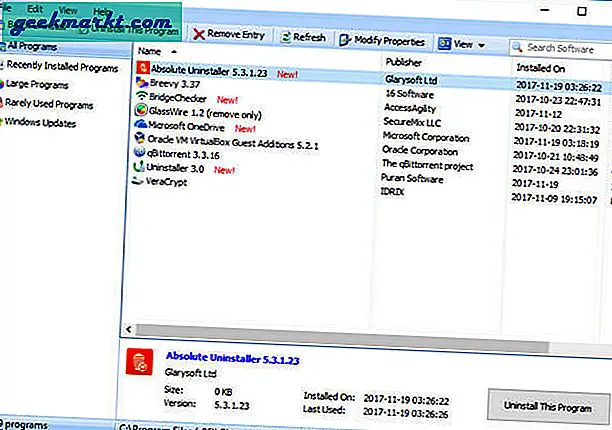
5. Puran Uninstaller
Puran Uninstaller is qua functies erg minimaal. Het heeft echter de basisfuncties zoals batch-verwijderingen en geforceerde verwijdering. Hoewel de gebruikersinterface er verouderd uitziet, is hij erg licht op systeembronnen, snel en klaart hij de klus zonder problemen. Om programma's te verwijderen, selecteert u eenvoudig de applicatie die u wilt verwijderen en klikt u op de knop "Verwijderen" onder aan het venster. Als een programma niet correct wordt verwijderd, kunt u het forceren door op de knop "Force Uninstall" te klikken.
Prijs: Gratis voor persoonlijk gebruik.

6. Ashampoo Uninstaller
Op het eerste gezicht ziet Ashampoo er behoorlijk intimiderend uit met zijn gedateerde gebruikersinterface, maar het heeft veel functies en het is helemaal gratis. Net als Geek Uninstaller en IObit Uninstaller, verwijdert Ashampoo alle software correct. Het goede aan Ashampoo is dat het een handige functie heeft, Snapshots genaamd. Met deze functie kunt u uw systeem vergelijken voor en na het verwijderen van software. Als u wilt, kunt u software installeren via Ashampoo zodat het alle wijzigingen die door de genoemde software zijn aangebracht, kan volgen. Dit helpt je om alle restjes beter te verwijderen en volledig te verwijderen.
Wat ik niet leuk vind aan Ashampoo is dat je een account moet aanmaken met je e-mailadres om de gratis versie te activeren. Afgezien daarvan is Ashampoo Uninstaller redelijk goed en doet het wat het zegt te zullen doen.
Prijs: Het is volledig gratis, maar u moet zich wel aanmelden met uw e-mailadres.

7. CCleaner
Nu is CCleaner niet uw typische verwijderprogramma. Ik zal niet automatisch restjes scannen en opruimen wanneer je een programma verwijdert. Het maakt het echter zeker een beetje gemakkelijker om de software die op uw systeem is geïnstalleerd, te verwijderen. Vooral wanneer u Windows 10 gebruikt, dat gebruikers naar de nieuwe app Instellingen duwt, die duidelijk meer werk nodig heeft. Om een programma te verwijderen met CCleaner, navigeert u naar "Hulpmiddelen" en dan "Verwijderen“. Selecteer hier de applicatie die u wilt verwijderen en klik op de knop Verwijderen. U kunt natuurlijk de "Register”Om ongebruikte, overgebleven of kapotte registervermeldingen te verwijderen.

Reageer hieronder en deel uw mening en ervaringen over het gebruik van de bovenstaande Revo-verwijderingsalternatieven.







